Berada di sini membaca posting ini berarti Anda telah mengalami keadaan pada file AMR dan MP3. Mungkin, Anda perlu mengonversi AMR ke MP3 di iPhone atau Android karena beberapa alasan seperti memiliki masalah kompatibilitas. Tentunya, ada berbagai alat di web saat ini, tetapi tidak semuanya memberikan kualitas yang sangat baik. Dalam hal ini, berbagai metode yang akan Anda pelajari dari artikel ini adalah solusi terbaik untuk tugas konversi Anda berdasarkan pengujian.
- Bagian 1. Apa itu AMR
- Bagian 2. Bagaimana mengkonversi AMR ke MP3 di Batch Online
- Bagian 3. Bagaimana Mengkonversi AMR ke MP3 dengan Cepat di Mac
- Bagian 4. Bagaimana Mengkonversi AMR ke MP3 Secara Bebas di Windows
- Bagian 5. Aplikasi Android Paling Populer di Konversi AMR ke MP3
- Bagian 6. FAQ tentang AMR dan MP3
Bagian 1. Apa itu AMR
AMR yang merupakan singkatan dari Adaptive Multi-Rate adalah file audio yang dikompresi dalam ukuran. Selain itu, dibuat untuk memenuhi data ucapan pada ponsel 3G. Untuk menguraikan, ini adalah format file default untuk meningkatkan pengkodean suara VOIP dan perangkat seluler. Itu sebabnya banyak yang menggunakan format ini untuk menyimpan sebagian besar rekaman suara di ponsel mereka, karena memiliki kompresi file yang dimaksimalkan yang hanya membutuhkan sedikit ruang di perangkat.
Namun, terlalu terkompresi juga merupakan alasan utama masalah kesesuaiannya pada pemain lain. AMR hampir tidak dapat diputar di pemutar media dari berbagai perangkat desktop, serta di beberapa ponsel juga. Untuk alasan ini, banyak yang memilih untuk ubah AMR ke MP3 alih-alih.
Bagian 2. Bagaimana mengkonversi AMR ke MP3 di Batch Online
Menggunakan metode online pada dasarnya adalah cara yang paling praktis. Itu sebabnya kami memberi Anda yang paling layak di antara yang lain. Itu Pengonversi Video Gratis AVAide telah menjadi pilihan terbaik para ahli dalam hal mengubah file online secara instan. Selain itu, solusi online yang dapat disesuaikan ini membuat proses konversi lebih cepat karena menggunakan teknologi akselerasi yang memberikan prosedur 30x lebih cepat daripada yang lain. Ini juga memungkinkan pengguna untuk meningkatkan output mereka dalam konversi batch. Mari kita lihat bagaimana konverter online gratis dari AMR ke MP3 ini bekerja dengan panduan untuk diikuti di bawah ini.
Langkah 1Kunjungi Halaman Web
Buka browser Anda dan kunjungi halaman web AVAide Free Video Converter. tekan TAMBAHKAN FILE ANDA tab untuk mendapatkan peluncur.
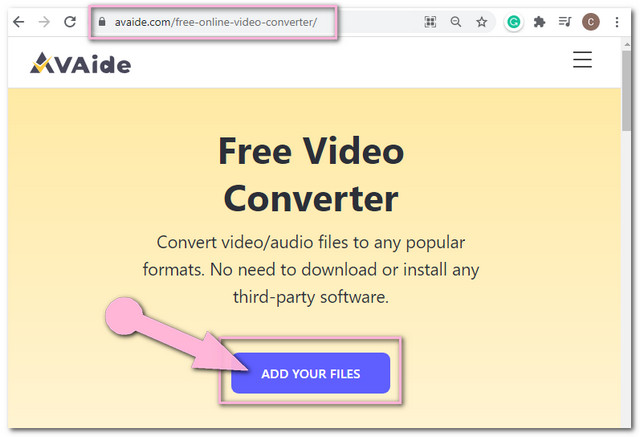
Langkah 2Unggah File AMR
Klik TAMBAHKAN FILE ANDA tombol sekali lagi untuk melampirkan file AMR pertama. Untuk menambahkan lebih banyak file, ketuk Tambah berkas tombol yang terletak di bagian paling atas kiri antarmuka.
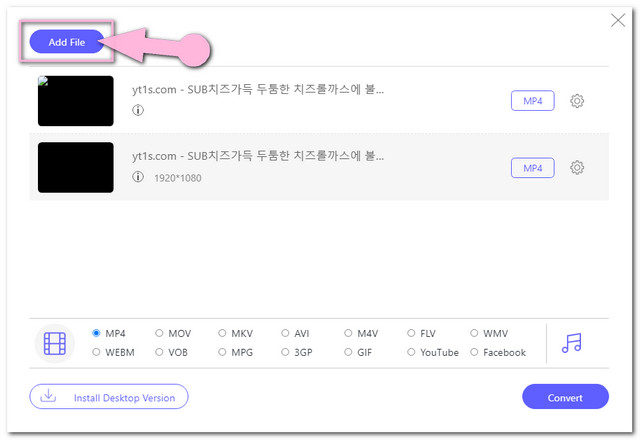
Langkah 3Atur Output ke File MP3
Klik setiap file AMR lalu ketuk Catatan gambar untuk mengungkapkan format audio. Klik MP3 dari format audio antarmuka. Anda juga dapat menyesuaikan bitrate, channel, sample rate, dan audio encoder dari pengaturan dengan mengklik Pengaturan ikon konverter AMR ke MP3 online ini.
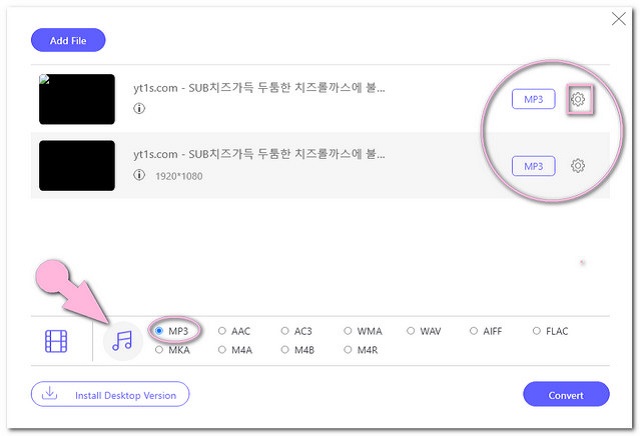
Langkah 4Pergi dan Konversi
Ketuk Mengubah Oleh karena itu, sebelum proses konversi dimulai, Anda harus memilih tujuan file untuk file yang dikonversi. Pilih dari penyimpanan file lokal Anda yang dapat Anda periksa segera setelah proses konversi selesai.
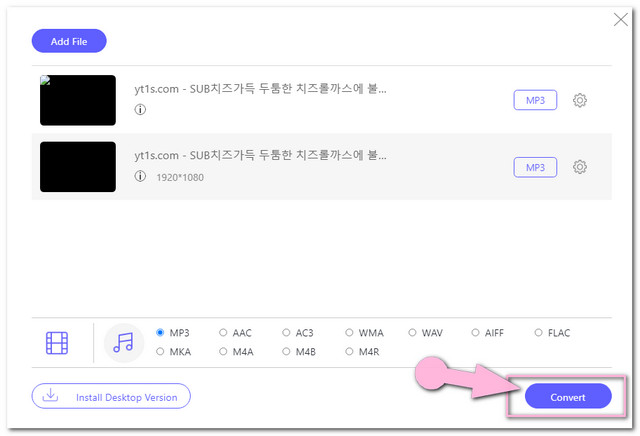
Bagian 3. Bagaimana Mengkonversi AMR ke MP3 dengan Cepat di Mac
NS Pengonversi Video AVAide memiliki semua yang diperlukan untuk menjadi alat yang sangat baik. Selain itu, perangkat lunak multi-fungsi ini tidak hanya bekerja dengan sangat baik di Mac, tetapi juga di Windows. Ini memberi penggunanya fitur terbaik dan kotak alat yang membantu untuk membangun file. Dengan antarmuka yang mudah, siapa pun dengan tingkat keahlian apa pun dapat menavigasinya. Terlebih lagi, ini bukan hanya yang terbaik di video tetapi juga perangkat lunak yang hebat untuk mengkonversi AMR ke MP3.
- Memungkinkan untuk Mengkonversi 30x lebih cepat dari alat lain
- Memungkinkan untuk Mengonversi file AMR Massal
- Dengan dukungan ekstensif pada berbagai format file audio
- Dengan beberapa pengaturan audio seperti memangkas, menggabungkan, mengompres, dan membagi
Langkah 1Instal Alat
Unduh gratis perangkat lunak ini dan instal ke PC Anda. Saat diperoleh, luncurkan.
Langkah 2Unggah File AMR
Seret dan jatuhkan file AMR ke antarmuka. Atau, Anda dapat pergi ke Tambahkan File tombol yang terletak di bagian kiri atas, lalu unggah file sebanyak yang Anda inginkan.
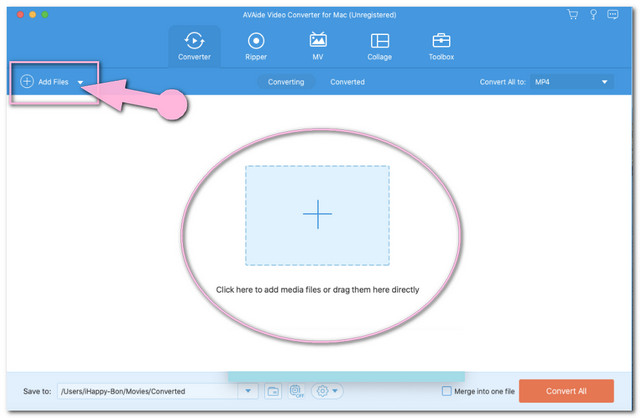
Langkah 3Preset File ke MP3
Ketuk panah di samping Konversikan Semua Ke tombol di bagian kanan atas antarmuka, lalu pilih MP3 di antara format audio yang terdaftar.
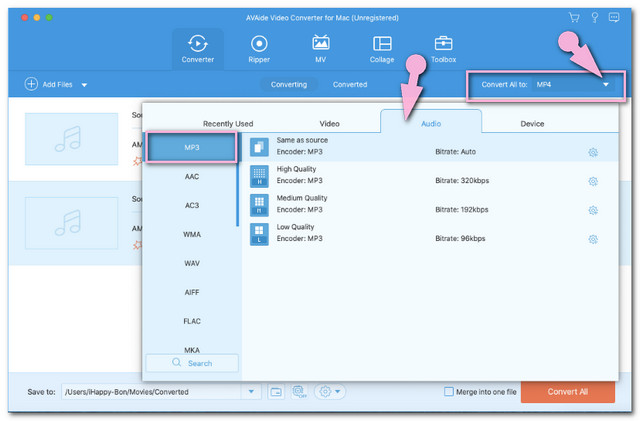
Langkah 4Transfer AMR ke MP3
Mulai proses konversi dengan mengetuk Konversi Semua tombol merah di paling kanan bawah. Perhatikan proses cepat yang dimiliki software ini.
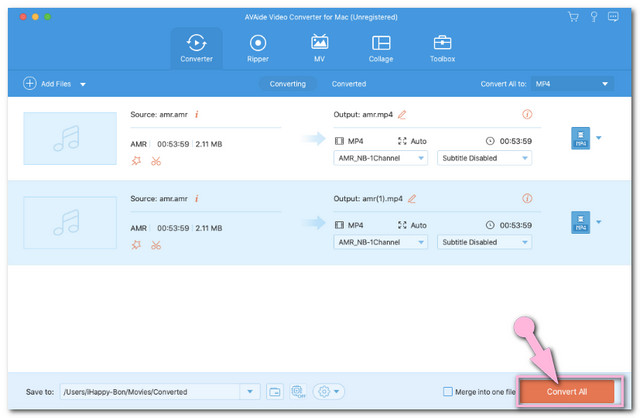
Bagian 4. Bagaimana Mengkonversi AMR ke MP3 Secara Bebas di Windows
Kami juga telah mengumpulkan perangkat lunak yang paling tidak Anda harapkan akan berfungsi dalam mengubah AMR ke MP3. Karena banyak pengguna yang terpikat untuk menggunakannya, di bawah ini adalah panduan tentang cara menangani konversi tersebut menggunakan desktop berbasis Windows.
1. iTunes
Pertama, kami memiliki iTunes. Ya, pemutar media bawaan Mac ini memiliki versi windows yang siap diunduh. Banyak yang mencoba kekuatannya di Windows karena juga bagus dalam mengubah file. Jadi tanpa kata perpisahan lebih lanjut, mari kita semua lihat di bawah petunjuk tentang cara mengkonversi AMR ke MP3 di iTunes.
Langkah 1Impor file AMR di Perpustakaan
Transfer file AMR Anda ke perpustakaan. Pergi ke Mengajukan, dan pilih Perpustakaan kemudian Impor Daftar Putar.
Langkah 2Atur Impor ke MP3
Setelah memperoleh iTunes, luncurkan. Pergi ke Sunting dan tekan tombol Pilihan tab. Pindah ke Umum dan pergi ke Pengaturan Impor. Dari opsi Impor Menggunakan, pilih Pengode MP3 lalu tekan Baik.
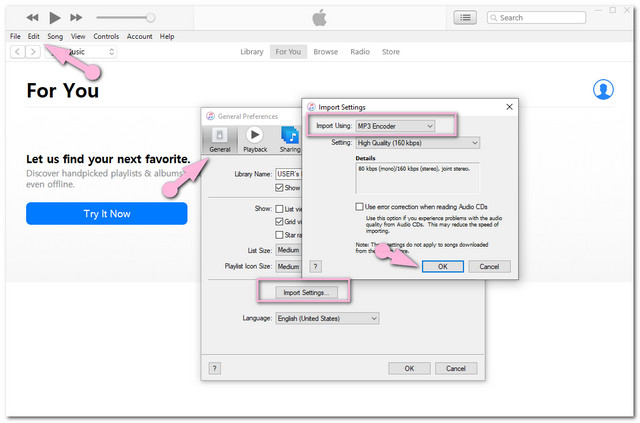
Langkah 3Konversi File Sekarang
Klik pada file AMR yang akan dikonversi, lalu pergi ke Mengajukan dan pilih Mengubah. Klik pada Buat Versi MP3, tunggu dan periksa file yang baru dikonversi.
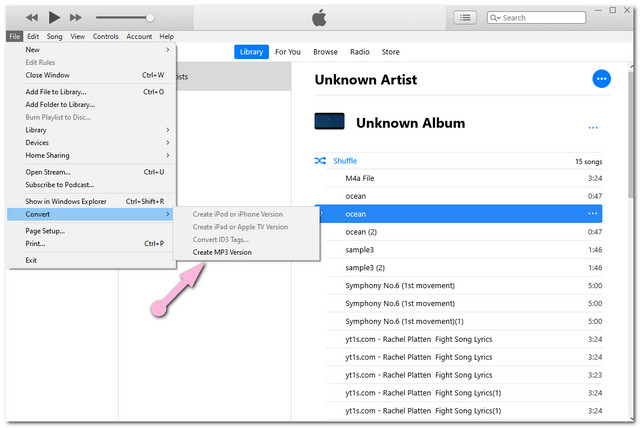
2. Pemutar Media Windows
Windows Media Player sangat membantu dalam memainkan berbagai format file. Di sisi lain, ia juga memiliki cara untuk mengubahnya. Perangkat lunak bawaan ini memiliki Rip Music yang mengubah file audio menjadi ALAC, WAV, MP3, dan FLAC, selama Anda memiliki file asli pada disk. Sehubungan dengan ini, lihat instruksi di bawah ini tentang cara mengonversi AMR ke MP3 di Windows Media Player.
Langkah 1Atur Format ke MP3
Mulai Windows Media Player, buka Mengatur lalu Pilihan. Ketuk Rip Musik tombol, lalu dari pengaturan pilih MP3 sebagai format. Ketuk Rip CD Secara Otomatis lalu klik Berlaku lalu Oke tab.
Langkah 2Konversi Melalui penyisipan Disk
Masukkan disk tempat file AMR disimpan. Proses konversi selanjutnya akan dimulai, tunggu sampai selesai, lalu cek library.
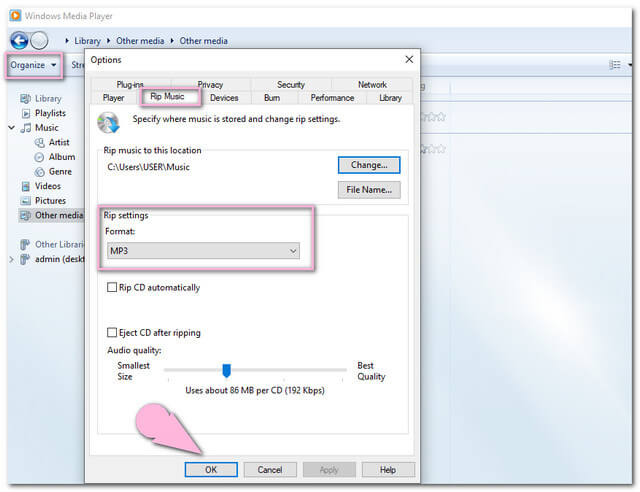
Bagian 5. Aplikasi Android Paling Populer di Konversi AMR ke MP3
Untuk opsi Android Anda, ada ini Semua Konverter Audio. Aplikasi seluler ini selalu ada di ujung jari Anda, karena lebih mudah diakses mengkonversi AMR ke MP3 melalui aplikasi Android. Namun, berharap banyak iklan muncul saat menggunakannya, seperti yang kami alami melihat satu demi satu. Namun demikian, aplikasi ini adalah salah satu alat yang ideal berdasarkan pilihan para ahli. Sebaliknya, kami menyiapkan langkah-langkah sederhana di bawah ini untuk membantu Anda menggunakannya dengan benar.
Langkah 1Memilih File AMR
Setelah aplikasi diperoleh, Anda hanya perlu mengetuk tab Konversi, lalu klik file AMR Anda, lalu tekan ikon Periksa.
Langkah 2Setel Keluaran ke MP3
Pilih MP3 di antara format file sebagai output. Anda akan memiliki opsi untuk menyesuaikan output sesuai keinginan Anda.
Langkah 3Mulai Konversi
Akhirnya, tekan Memeriksa ikon untuk memulai proses konversi. Tunggu hingga selesai, lalu periksa penyimpanan file setelahnya.
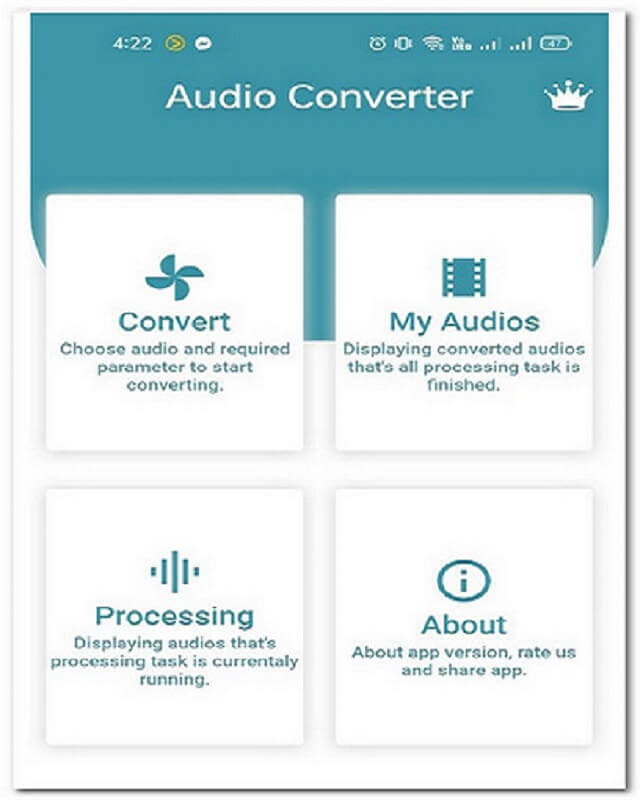
Bagian 6. FAQ tentang AMR dan MP3
Apakah Audacity melakukan konversi AMR ke MP3?
Ya, Audacity mendukung konversi AMR ke MP3, WAV, dan OGG.
Manakah yang memiliki ukuran file lebih kecil MP3 atau AMR?
Karena keduanya memiliki file terkompresi, AMR masih memiliki file yang lebih kecil karena menggunakan kompresi yang lebih besar.
Mana yang lebih berkualitas, MP3 atau AMR?
Keduanya mengandung kualitas yang baik pada penggunaan khusus mereka yang merupakan AMR untuk pidato dan MP3 untuk musik.
Anda telah memberikan pilihan konverter terbaik untuk kebutuhan Anda. Sungguh, masih ada beberapa yang diberi label sebagai yang terbaik, tetapi sesuai dengan pengujian dan hal-hal lain yang dipertimbangkan, konverter yang ditunjukkan di atas melebihi semuanya. Namun demikian, kami sangat merekomendasikan Pengonversi Video AVAide jika Anda ingin mengalami banyak fitur bermanfaat. Tak perlu dikatakan, itu adalah satu-satunya yang membuat konversi menjadi yang termudah dan tercepat.
Kotak peralatan video lengkap Anda yang mendukung 350+ format untuk konversi dalam kualitas lossless.
Konversikan ke MP3
- Konversi MP4 ke MP3
- Mengkonversi MOV ke MP3
- Mengkonversi AVI ke MP3
- Mengkonversi WMV ke MP3
- Konversi AAC ke MP3
- Konversi FLV ke MP3
- Mengkonversi CAF ke MP3
- Mengkonversi AMR ke MP3
- Konversikan OGG ke MP3
- Mengkonversi MKV ke MP3
- Mengkonversi FLAC ke MP3
- Konversi AIFF ke MP3
- Konversi APE ke MP3
- Mengkonversi M4V ke MP3
- Mengkonversi VOB ke MP3
- Konversi MPEG ke MP3
- Mengonversi MTS/M2TS ke MP3
- Mengkonversi SWF ke MP3
- Konversi DivX ke MP3
- Konversi AC3 ke MP3
- Konversi WAV ke MP3
- Konversi WebM ke MP3
- Konversi WMA ke MP3



 Unduh Aman
Unduh Aman


